Installeer de nieuwste JDK
De eerste en belangrijkste stap bij het integreren van het MongoDB Java-stuurprogramma is het instellen van Java Development Kit (JDK) op uw Windows-systeem. Om dit te doen, moet u in de zoekmachine naar de Java Development Kit zoeken en het nieuwste “exe”-bestand downloaden van de officiële site, zoals weergegeven in de onderstaande afbeelding.

Ga binnen de map waar het bestand is opgeslagen. Voer nu vanaf hier het gedownloade 'exe' -bestand van JDK uit als 'Administrator'. We kunnen ook de dubbeltikoptie gebruiken om het uit te voeren. De installatie begint en u wordt gevraagd de doelmap voor de installatie te selecteren. Selecteer de specifieke bestemming en tik op de knop “Volgende” om door te gaan met de installatie.
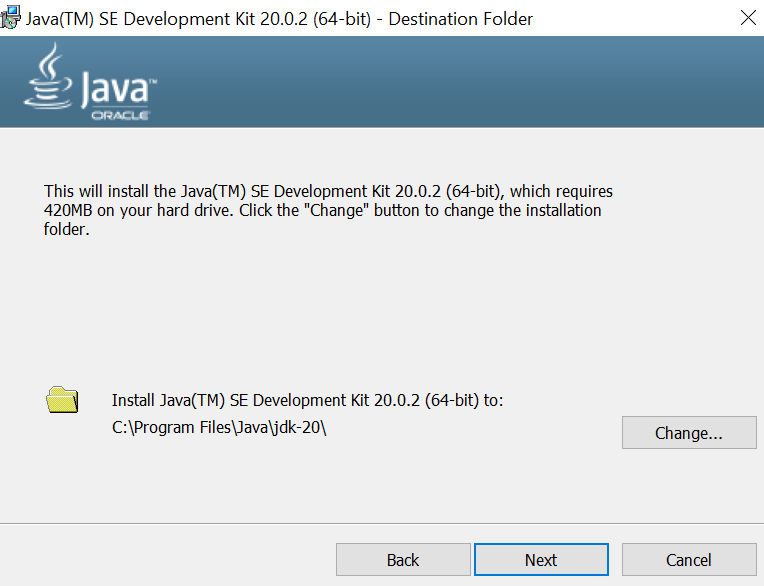
Het duurt enige tijd voordat de installatie de bestanden correct in het systeem kopieert en installeert. Na de succesvolle installatie van JDK kunt u doorgaan naar de volgende stap.
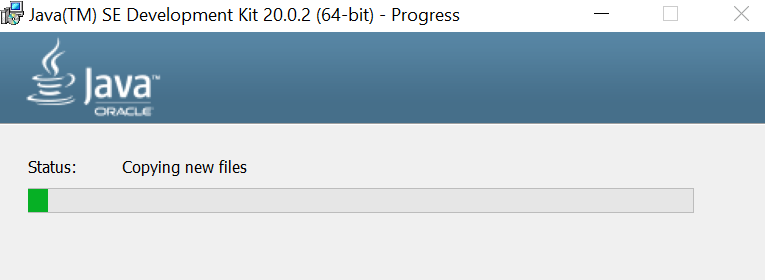
MongoDB Java-stuurprogramma downloaden
Na de succesvolle installatie van JDK op uw systeem is het tijd om het nieuwste MongoDB Java-stuurprogramma te downloaden. U kunt dit doen door via uw browser op de zoekmachine van uw voorkeur te zoeken of rechtstreeks naar “jar-download.com” te gaan. Het biedt u vele opties voor “jar”-bestanden voor het Mongodb Java-stuurprogramma. Je kunt er ook naar zoeken.
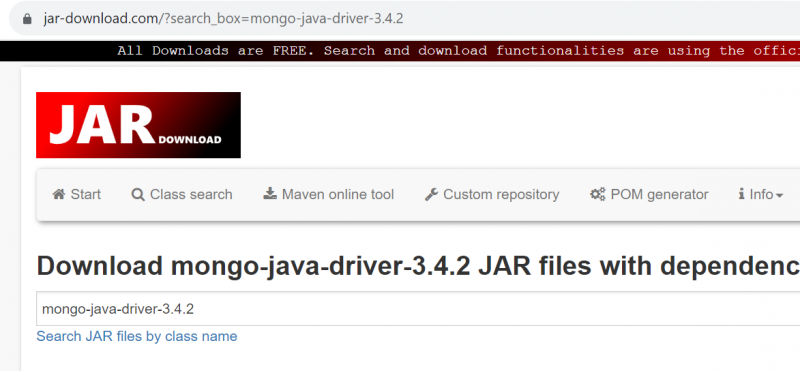
Download de nieuwste versie van het mongo-java-stuurprogramma “jar”, d.w.z. versie 3.12.14, met behulp van de meegeleverde optie, d.w.z. “Download mongo-java-driver.jar(3.12.14)”.
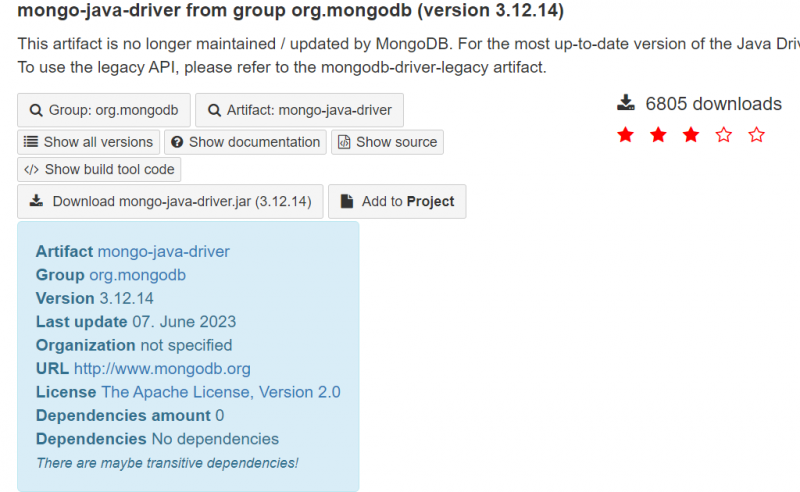
Het zal het MongoDB Java-stuurprogramma aan uw kant met succes downloaden.

Installeer Java IDE en maak een Java-project
Voordat u verder gaat met het bouwen van het Java-pad voor MongoDB, moet u ervoor zorgen dat er al een Java-IDE aan uw kant is geïnstalleerd, zoals Eclipse IDE, Netbeans IDE, enz. Dus in ons geval hebben we NetBeans IDE al geïnstalleerd voor Java-ontwikkeling. Hierna moet u een nieuw Java-project in uw IDE aanmaken. Je kunt het alles noemen wat je wilt. We hebben bijvoorbeeld een Java-project gemaakt met de naam 'MongoDBConnection', zoals weergegeven in de afbeelding.
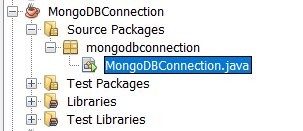
MongoDB Java-stuurprogramma toevoegen aan project
Het is tijd om de MongoDB Java Driver toe te voegen aan het buildpad van ons nieuw gemaakte project. In het deelvenster “Projecten” in NetBeans klikt u met de rechtermuisknop op het project waaraan u werkt, MongoDBConnection, en kiest u de optie “Eigenschappen” die beschikbaar is aan het einde van de lijst. Er wordt een nieuw venster geopend met de naam “Projecteigenschappen – MongoDBConnection”. Ga nu naar ‘Bibliotheken’ en selecteer ‘JAR/map toevoegen’.
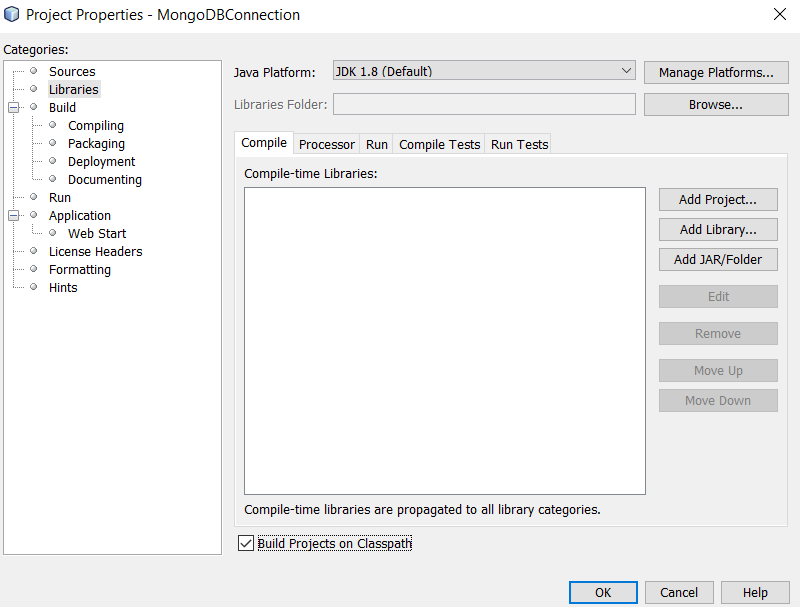
Ga naar de downloadmap van het MongoDB Java Driver JAR-bestand, selecteer het jar-bestand en tik op de knop 'Openen' om het uiteindelijk aan uw project toe te voegen.
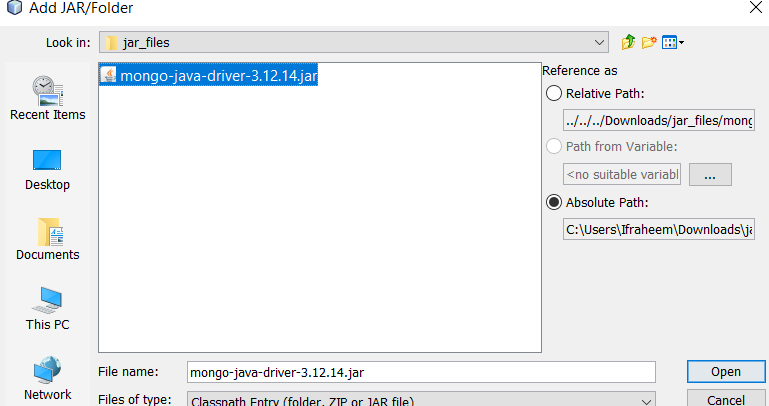
Integreer Java met MongoDB
Nadat u het jar-bestand voor het MongoDB Java-stuurprogramma succesvol hebt toegevoegd, is het tijd om een code voor integratie te maken. Voor de integratie is onderstaande code gebruikt. Deze code importeert eerst de benodigde Java-bibliotheken voor MongoDB. De verbindingsreeks voor de database die door MongoDB wordt gebruikt, wordt gestart op de eerste regel van de broncode voor de methode main().
De variabele “cs” bevat de informatie over de verbindingsreeks. De verbindingsreeks “cs” wordt gebruikt om het MongoClientURI-object “uri” in de volgende regel te bouwen. Er wordt een MongoClient-object met de naam “m” gemaakt met behulp van het MongoClientURI-object.
In de volgende regel wordt een MongoClient-object, “m”, gemaakt op basis van een MongoClientURI-object, “uri”. Voor toegang tot de MongoDB-database zal het MongoClient-object “m” worden gebruikt. Het programma bouwt een MongoDatabase-object voor de testdatabase nadat de verbinding tot stand is gebracht. Als gevolg hiervan is de methode 'getDatabase' afgeschaft. Het is tijd om een nieuwe verzameling te genereren (als deze niet bestaat) met de naam “Dummy” met behulp van het MongoCollection-object. Dit is bereikt met behulp van het MongoCollection-object en de “getCollection”-functie.
Nu is het tijd om drie documentobjecten te genereren. Elk Document-object vertegenwoordigt één record in de Dummy-verzameling met daarin het naam- en sal-veld. De functie append() heeft de velden toegevoegd aan elk record dat moet worden gemaakt. De code gebruikt vervolgens de methode insertOne() om elk Document-object in de Dummy-verzameling in te voegen. De methode insertOne() retourneert een WriteResult-object, waarin wordt aangegeven of de invoeging effectief was. Op deze manier zijn drie van de records in een “dummy”-verzameling ingevoegd.
pakket mongodbverbinding ;importeren com.mongodb.MongoClient ;
importeren com.mongodb.MongoClientURI ;
importeren com.mongodb.client.MongoCollection ;
importeren com.mongodb.client.MongoDatabase ;
importeren org.bson.Document ;
openbaar klas MongoDBVerbinding {
openbaar statisch leegte voornaamst ( Snaar [ ] arg ) {
Snaar cs = 'mongodb://localhost:27017' ; // Vervang door uw MongoDB-servergegevens
MongoKlanten = nieuw MongoClient ( cs ) ;
MongoClient m = nieuw MongoClient ( type ) ;
poging {
MongoDatabase-database = M. GetDatabase ( 'test' ) ;
MongoCollectie < Document > kol = database. ontvangCollectie ( 'Dummie' ) ;
Document d1 = nieuw Document ( 'sleutel' , 'waarde' )
. toevoegen ( 'naam' , 'Willem' )
. toevoegen ( 'zullen' , 30 ) ;
kol. invoegenEen ( d1 ) ;
Document d2 = nieuw Document ( 'sleutel' , 'waarde' )
. toevoegen ( 'naam' , 'Cillian' )
. toevoegen ( 'zullen' , 44 ) ;
kol. invoegenEen ( d2 ) ;
Document d3 = nieuw Document ( 'sleutel' , 'waarde' )
. toevoegen ( 'naam' , 'Ken' )
. toevoegen ( 'zullen' , 29 ) ;
kol. invoegenEen ( d3 ) ;
Systeem . uit . println ( 'Document succesvol geplaatst!' ) ;
} Eindelijk {
M. dichtbij ( ) ;
}
}
}
Ten slotte geeft het fragment, na het opslaan en uitvoeren van deze code in Netbeans IDE, een succesbericht weer in de uitvoerconsole, wat aantoont dat de documenten met succes zijn ingevoegd. Het toont eerst “Document succesvol ingevoegd” en vervolgens “Build Succesvol” na de totale tijd in seconden.

Controleer de integratie
Zorg ervoor dat u MongoDB en de bijbehorende build-tools al op uw systeem hebt geconfigureerd voordat u de Java-code uitvoert en alle genoemde stappen volgt. Daarom hebben we de shell-tool van MongoDB gelanceerd en de naam van een database opgegeven binnen de MongoDB-verbindingsreeks die we in de bovenstaande code hebben gebruikt, namelijk 'test'.
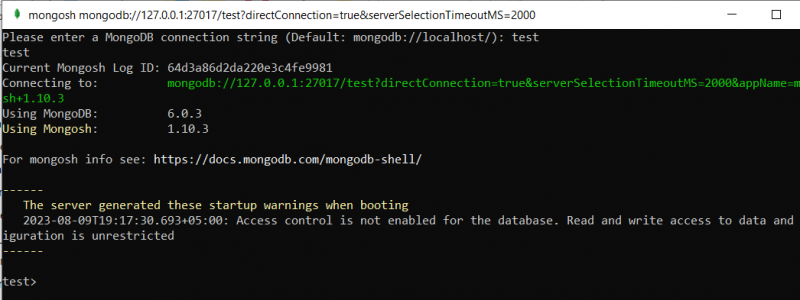
De succesvolle lancering van de “test”-databaseruimte laat al zien dat de integratie succesvol was. Voer nu de query show collections uit en u zult zien dat de 'Dummy' -collectie daar wordt vermeld.

Om naar de records in de Dummy-collectie te zoeken, hebben we de functiequery “find()” uitgevoerd zoals weergegeven. Het toont dezelfde records in de verzameling die we via de Java-code hebben ingevoegd.
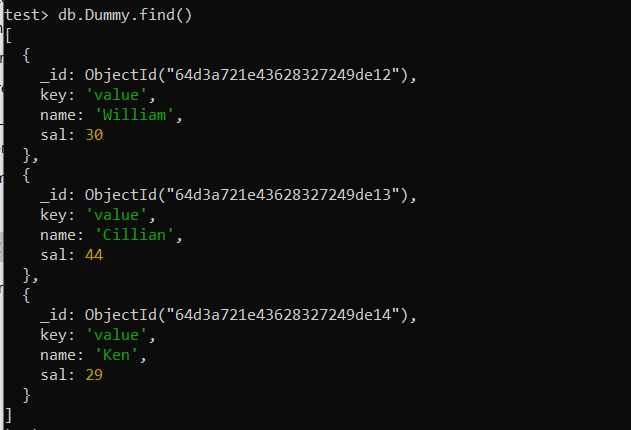
Conclusie
Dit artikel demonstreert elke stap voor het op de eenvoudigst mogelijke manier integreren van het MongoDB Java-stuurprogramma. U moet ervoor zorgen dat JDK, Java IDE en MongoDB zijn geïnstalleerd voordat u het mongo-java-stuurprogramma integreert.